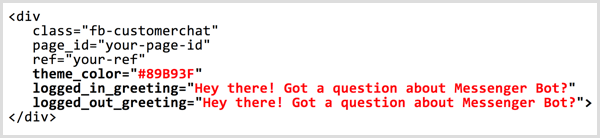Outlook: Az aláírást megjelenítse, amikor e-maileket válaszol vagy továbbít
Microsoft Iroda Email Kilátás / / March 17, 2020
Utoljára frissítve:

Miután létrehozta az e-mail aláírást az Outlookban, itt lehet megbizonyosodni arról, hogy az mindig megjelenik-e még válaszokban és továbbításokban is.
Miután létrehozta a e-mail aláírás az Outlookban, akkor észreveheti, hogy nem jelenik meg, amikor üzeneteket válaszol vagy továbbít. Így ellenőrizheti, hogy mindig automatikusan megjelenik-e.
Készítse el az e-mail aláírás megjelenítését válaszadás vagy továbbítás során
Outlook 2010
Ennek az Outlook 2010-ben történő beállításához meg kell nyitnia a programot, és oda kell lépnie Fájl> Beállítások.
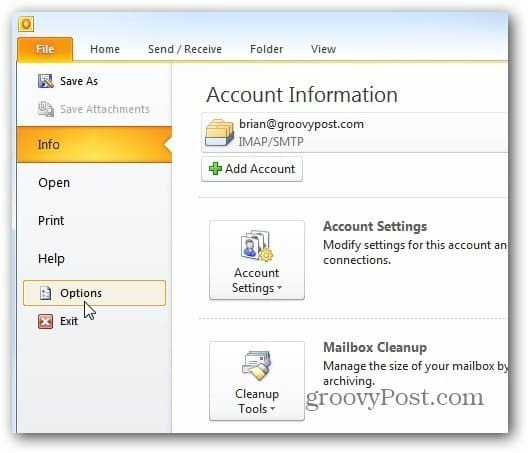
Ezután, amikor megjelenik az Outlook Opciók ablak, kattintson a gombra Mail> Aláírások.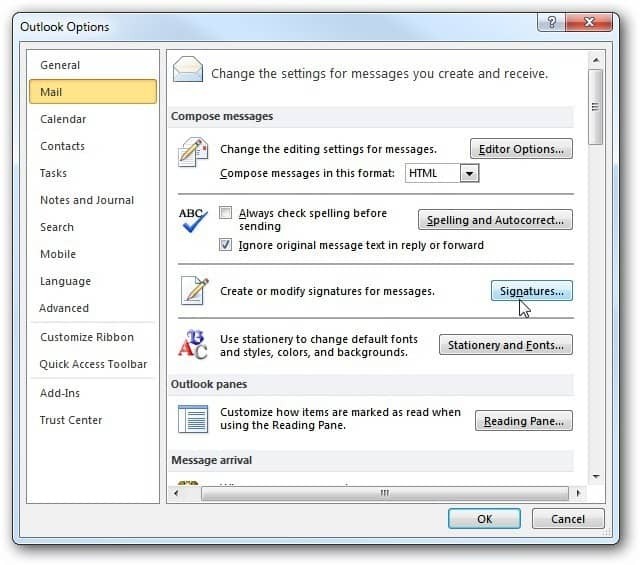
Itt már létrehoztam az aláírást. De ha több aláírással rendelkezik a különböző fiókokhoz, válassza ki azt az aláírást, amelyet használni szeretne az Új üzenetek, válaszok és továbbításokhoz. Kattintson az OK gombra.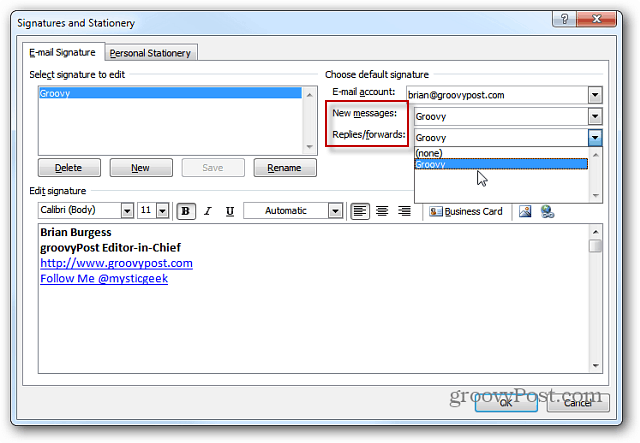
Outlook 2007
Természetesen a nagy Microsoft Office tervezési változása óta a dolgok kissé eltérnek az Outlook 2007 programban. Az induláshoz indítsa el a programot, és lépjen a
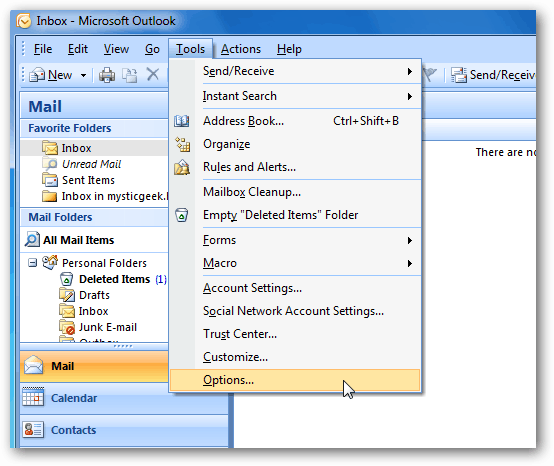
Ezután, amikor megjelenik az „Opciók” ablak, kattintson a „E-mail formátum” fülre, majd az Aláírások elemre.
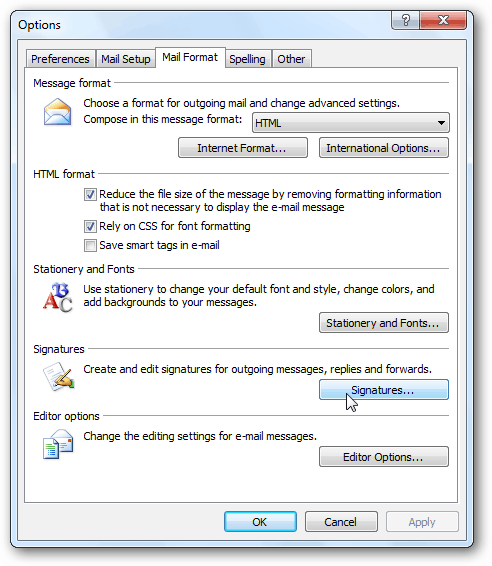
Most, akár az Outlook 2010-hez hasonlóan, beállíthatja a válaszokat vagy továbbításokat a használni kívánt e-mail aláírás megjelenítéséhez. Több e-mail aláírást is használhat arra az esetre, ha másik üzenetet szeretne használni, amikor válaszol vagy továbbítja az üzeneteket.
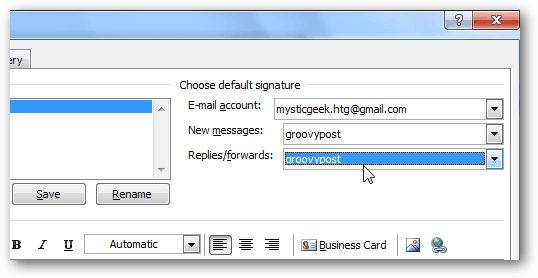
Ez minden, amire szükség van. Most már biztosan tudja, hogy a használt e-mail aláírás továbbra is megjelenik az egyes üzeneteken. Ne feledje, hogy ez bosszanthat néhány felhasználót. Gondoljon azonban arra, mennyire unalmas egy hosszú e-mail láncot görgetni, hogy megkapja az adott személy elérhetőségi adatait.